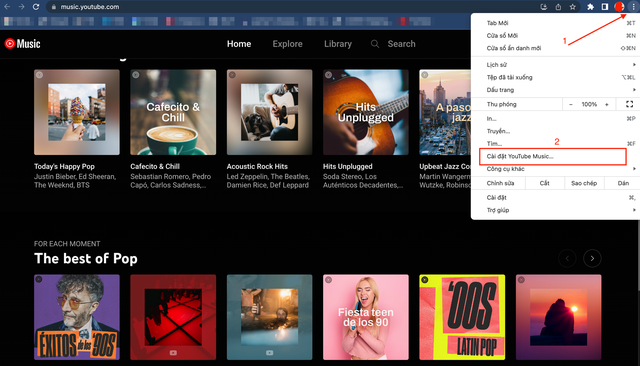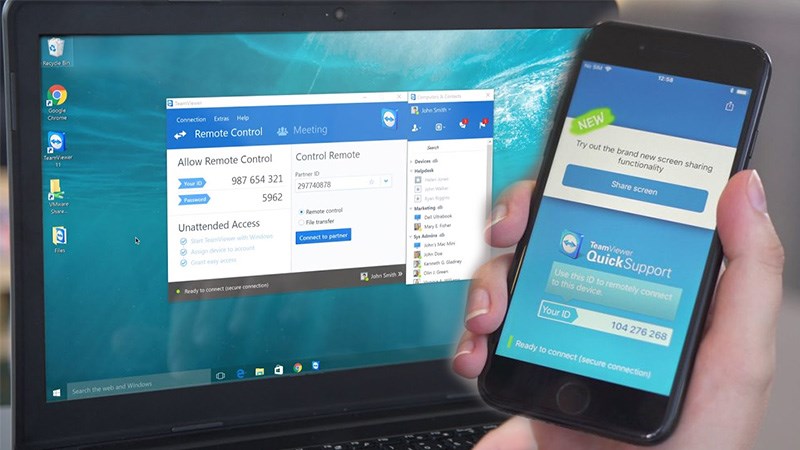Sử dụng máy in đã lâu nhưng nhiều người vẫn chưa biết IP của máy in là gì. Nhiều loại máy in hiện đại có khả năng kết nối mạng và người dùng cần phải biết đến địa chỉ IP của máy in.
Cách xem địa chỉ IP máy in bằng Control Panel
Cách tốt nhất và dễ nhất để xem địa chỉ IP máy in là xem bằng Control Panel.
Bước 1: Người dùng nhấn vào Start và tìm kiếm Control Panel, tiếp theo nhấn vào Control Panel sau khi đã tìm thấy. Để tiếp tục, bạn nhấn vào Devices and Printers và tìm máy in có IP bạn muốn, sau đó nhấn chuột phải vào nó và chọn Properties.
Để xác định địa chỉ IP, người dùng vào Start và tìm kiếm Control panel
Bước 2: Cuối cùng, người dùng nhấn vào tab Web Services và ghi lại địa chỉ IP được hiển thị ở cuối cửa sổ.
Địa chỉ IP sẽ hiển thị ở cuối cửa sổ
Cách xem địa chỉ IP máy in bằng Printer Properties
Với cách xem này thì dù máy in của bạn đang có hoạt động hay không thì bạn vẫn có thể xem được địa chỉ IP của máy in.
Bước 1: Người dùng nhấn chọn phím Win từ màn hình, sau đó nhập Printer và nhấn chọn Printers & scanners.
Người dùng nhập Printer và nhấn chọn Printers & scanners
Bước 2: Tiếp theo, bạn sẽ nhấn chọn tên máy in mà bạn muốn biết địa chỉ IP trong danh sách hiển thị, sau đó chọn Manage rồi tới Printer properties và Ports. Người dùng lướt xuống danh sách để tìm máy in, tiếp tục nhìn sang cột bên trái để xem máy in đang ở cổng nào.
Xác định cổng kết nối của máy in để thực hiện bước tiếp theo
Máy in của bạn có thể sử dụng cổng WSD thay vì sử dụng cổng TCP/IP chuẩn như những máy in khác, đây là cổng kết nối của các thiết bị không dây được tự động hóa trên mạng (giống USB hoặc thiết bị plug-and-play).
Dù máy in sử dụng địa chỉ WSD hay IP thì người dùng vẫn được phép thêm vào các thiết bị Windows 10 khác trên mạng của mình từ Add a printer của máy tính muốn kết nối. Sau đó, bạn chọn Add a printer using a TCP/IP address or hostname và chọn đúng loại thiết bị (TCP/IP hoặc Web Services Device) từ men drop-down.
Người dùng chọn đúng loại thiết bị từ men drop-down
Cách xem địa chỉ IP máy in bằng Command Prompt
Bước 1: Người dùng gõ cmd vào ô tìm kiếm cạnh menu Start và chọn kết quả hiển thị đầu tiên.
Người dùng chọn kết quả đầu tiên hiển thị
Bước 2: Khi cửa sổ cmd hiển thị, bạn nhập lệnh ipconfig và nhấn Enter.
Sau khi nhập lệnh, người dùng sẽ nhấn Enter
Bước 3: Khi dòng lệnh hiển thị kết quả, địa chỉ IP của máy tính sẽ là dòng IPv4 address.
Bước 4: Ở dòng lệnh mới, bạn nhập lệnh ping phía sau là dấu cách rồi đến địa chỉ IPv4 ở trên, tiếp theo nhấn Enter.
Sau khi thực hiện các bước trên, người dùng nhấn Enter
Bước 5: Khi kết quả hiển thị, người dùng nhập lệnh arp -a và nhấn Enter, máy tính sẽ hiển thị tất cả các kết nối động và tĩnh sử dụng địa chỉ IPv4 để kết nối. Sau đó bạn mở một trình duyệt bất kỳ để sao chép địa chỉ IP động mà bạn nhận được từ lệnh arp ở trên.
Người dùng nhớ sao chép lại địa chỉ IP động đã nhận được
Bước 6: Nếu địa chỉ IP mở trang thiết lập máy in thì đó sẽ là địa chỉ IP máy in của bạn. Khi ấy, trang web sẽ hiển thị logo của nhà sản xuất và thông tin của máy in như trạng thái hay lượng mực đang có trong máy,…
Cách xem địa chỉ IP máy in từ menu tích hợp
Người dùng có thể tự kiểm tra địa chỉ IP trên màn hình LCD của các máy in được trang bị màn hình. Menu sẽ nằm ở mục Wireless Settings, Preferences hoặc Options, tùy thuộc dòng máy in mà bạn đang sử dụng.
Người dùng dễ dàng nhìn thấy địa chỉ IP xuất hiện ở đầu hộp thoại cài đặt mạng. Nếu không tìm thấy, người dùng có thể tìm tại menu con. Đối với những dòng máy in không trang bị màn hình LCD, bạn có thể tham khảo những cách khác trong bài viết.
Địa chỉ IP của máy in có thể được hiển thị ở đầu hộp thoại cài đặt mạng
Cách xem địa chỉ IP máy in trực tiếp trên máy in
Với những chiếc máy in có sẵn màn hình hiển thị ở bên ngoài, người dùng chỉ cần nhìn trực tiếp vào màn hình và không cần thực hiện thao tác gì hết. Ngoài ra, bạn có thể nhấn vào nút in test trên máy in để kiểm tra địa chỉ IP của chiếc máy đó.
Người dùng cũng có thể thao tác trực tiếp trên màn hình máy in để tìm ra địa chỉ IP
Cách xem địa chỉ IP máy in bằng router
Router chứa thông tin IP máy in khi máy in mạng đi qua nên người dùng chỉ cần đăng nhập vào router bằng cách nhập 192.168.1.1 hoặc 192.168.0.1 vào thanh địa chỉ trình duyệt, nhập tên người dùng và mật khẩu. Danh sách tất cả các thiết bị mạng được kết nối với router của bạn sẽ xuất hiện.
Người dùng tìm kiếm địa chỉ IP bằng cách nhập mã như hướng dẫn phía trên
Cách xem địa chỉ IP máy in bằng web CUPS
Bước 1: Người dùng truy cập thư mục Applications và chọn Utilities, nhấn chọn Terminal.
Bước 2: Người dùng sẽ tiếp tục nhập cupsctl WebInterface=yes và nhấn Enter, giao diện web CUPS sẽ hiển thị.
Bước 3: Tiếp theo, bạn sẽ mở trình duyệt web Safari và nhập localhost:631/printers vào thanh địa chỉ.
Bước 4: Tại cột Location, địa chỉ IP máy in sẽ xuất hiện.
IP máy in xuất hiện ngay cột Location
Cách xem địa chỉ IP máy in trên máy Mac
Để xem được địa chỉ IP máy in trên MacBook, người dùng có thể áp dụng cách tìm từ System Preferences.
Bước 1: Đầu tiên, người dùng chọn biểu tượng Apple ở góc trên cùng bên trái của màn hình để mở System Preferences.
Người dùng nhấn chọn biểu tượng Apple ở trên góc trái
Bước 2: Người dùng tiếp tục chọn mục Printers and Scanners trong System Preferences.
Người dùng tiếp tục nhấn chọn Printers and Scanners
Bước 3: Tiếp theo, bạn sẽ chọn tên máy in trong cột bên trái màn hình và địa chỉ IP máy in kết nối với máy tính sẽ hiển thị tại mục Location.
Địa chỉ IP máy in sẽ hiển thị ở mục Location
Trên đây là 8 cách xem địa chỉ IP của máy in mọi loại máy chi tiết nhất. Chúc Bạn thành công

.jpg)
.jpg)
.jpg)
.jpg)
.jpg)
.jpg)
.jpg)
.jpg)
.jpg)
.jpg)
.jpg)
.jpg)
.jpg)
.jpg)
.jpg)
.jpg)